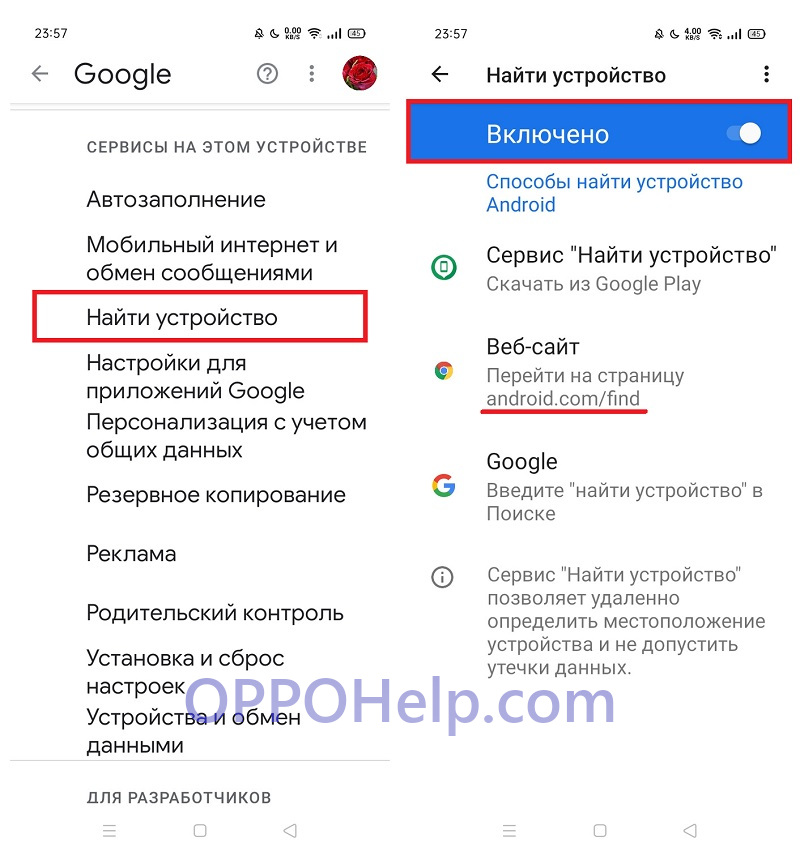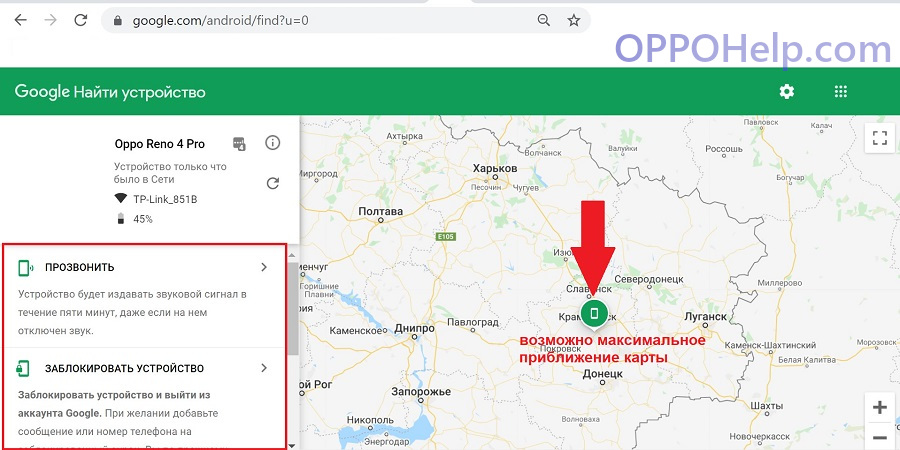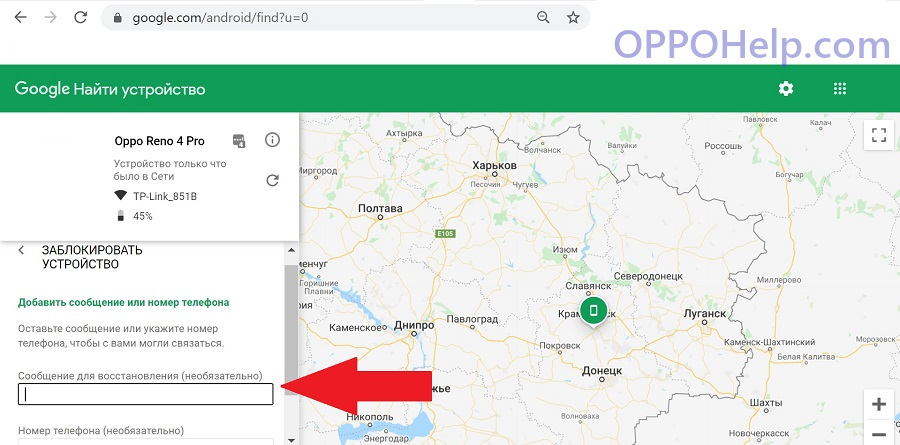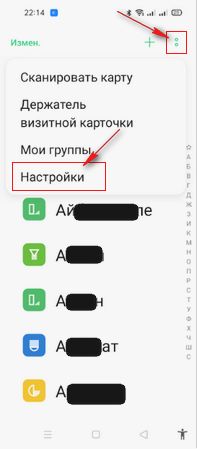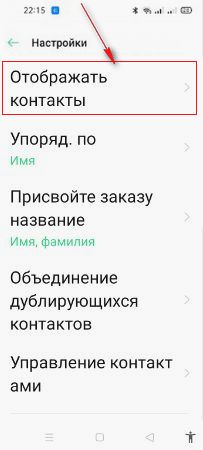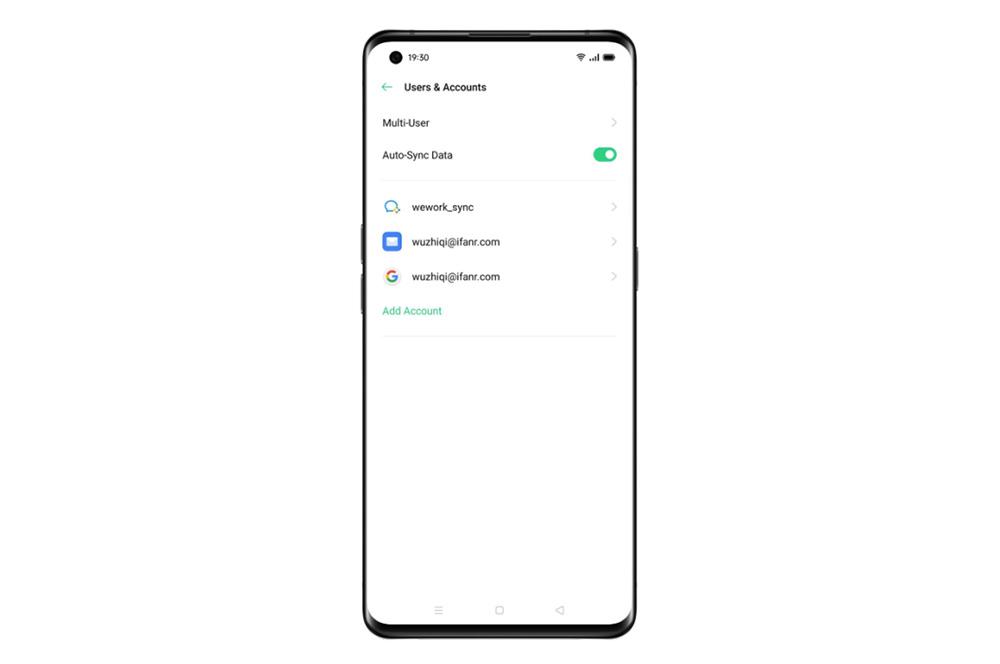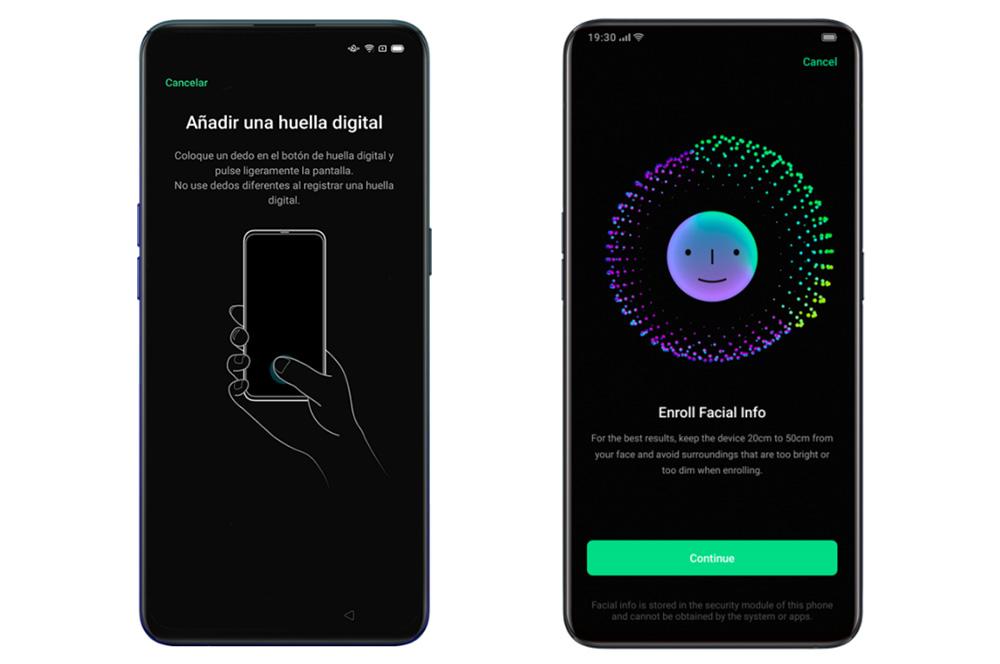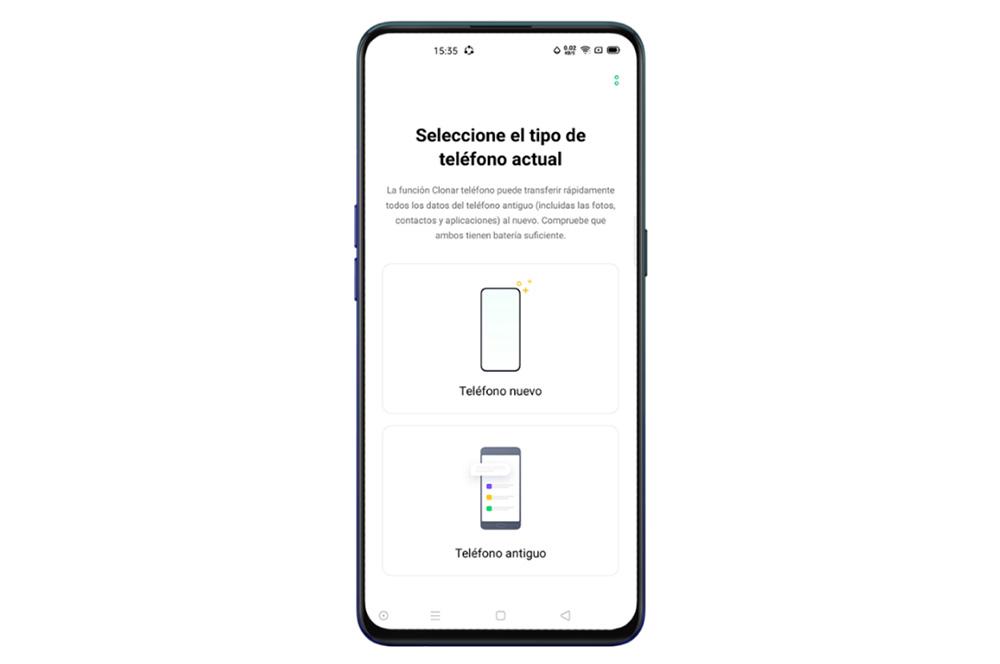Главная » FAQ » Поиск потерянного телефона OPPO
На чтение 4 мин Просмотров 23к. Опубликовано 03/08/2021
Любой пользователь может столкнуться с такой неприятной ситуацией, как потеря мобильного устройства. Это настоящая проблема, ведь в телефоне хранится много личной информации. Сегодня разберемся, как осуществить поиск потерянного телефона OPPO, какие методы существуют и что можно сделать без обращения к специалистам.
Возможно ли найти утерянный смартфон?
Найти телефон Оппо довольно проблематично. Пользователям с европейских стран недоступен фирменный облачный сервис HeyTap, через который можно было бы определить местоположение девайса.
Рабочий способ — воспользоваться официальным сайтом Find My Device от Google. Функция «Найти устройство» должна быть включена на смартфоне, и это существенный минус данного метода. Злоумышленники могут с легкостью деактивировать опцию, перейдя в настройки украденного телефона. Для корректного определения местоположения нужно включить геолокацию. Доступ к интернету необязателен, как и наличие СИМ-карты. Если мошенник выбросит или заменит карточку, вы все равно сможете удаленно отследить Oppo.
Функция «Find My Android» все же выключена? Тогда остается только обратиться в правоохранительные органы. Нужно предоставить всю информацию, подтверждающую, что вы владелец потерянного смартфона. Подробнее об этом варианте читайте ниже.
Вас может заинтересовать: Сброс до заводских настроек телефона Oppo.
Включение функции «Найти устройство» на OPPO
Рассмотрим, как активировать опцию на смартфоне. Это профилактическая мера, которая поможет в будущем без проблем находить девайс.
- В настройках открываем раздел «Google».
- Переходим во вкладку «Найти устройство».
- Передвигаем ползунок, чтобы в строке было написано «Включено». Готово.
Как найти смартфон с помощью Find My Device
Нижеописанная инструкция поможет найти потерянный телефон Oppo. Процедура очень простая и займет несколько минут.
- Перейдите по ссылке https://myaccount.google.com/find-your-phone. Высветится страница, где с правой стороны будет расположена карта, с левой — действия, которые можно выполнить с мобильным устройством.
- Воспользовавшись картой, вы быстро определите текущее местоположение устройства (при условии включенной геолокации).
- На левой панели выберите конкретное действие. Например, блокировка или очистка устройства. Еще можно отправить на утерянный телефон сообщение и указать контактный номер, чтобы с вами связались и вернули мобильное устройство.
Важный момент! Для удаленной очистки данных обязателен доступ к интернету. После этого вы больше не сможете отслеживать свой смартфон.
Теперь вы знаете, как удаленно удалить все данные со смартфона Андроид. Таким способом вам удастся сберечь конфиденциальную информацию, чтобы она не попала в руки злоумышленников.
Поиск телефона по серийному номеру и IMEI
Найти телефон по IMEI и серийному номеру возможно, но самостоятельно осуществить эту процедуру не удастся. На просторах интернета есть множество программ, которые якобы осуществляют поиск по уникальному коду смартфона. На самом деле такие приложения только крадут личную информацию и могут занести вирус. Правильная схема выглядит следующим образом:
- Напишите заявление в полицию и предоставьте материалы, подтверждающие, что смартфон принадлежит вам. Это может быть чек о покупке, гарантийный талон, фирменная коробка. После того, как правоохранительные органы рассмотрят заявление, они выдадут специальное разрешение на поиск смартфона.
- Обратитесь с этим разрешением к оператору мобильной связи. Специалист осуществит поиск смартфона по ИМЕЙ. Если не знаете IMEI-код своего смартфона, найдите его на заводской коробке.
FAQ
Как найти Андроид-телефон через Гугл аккаунт?
Потерял телефон с Сим-картой. Можно ли отследить его с помощью SIM?
Что делать, если телефон с беззвучным режимом потерялся в помещении?
Теперь вы осведомлены о том, как найти телефон Oppo, если потеряли его. Действенных методов немного, поэтому заранее включите поиск устройства от Гугл и установите сложный пароль на экран блокировки.

Егор Борисов
Техноблогер, автор нескольких сайтов. Пишу полезные статьи по настройке и оптимизации смартфонов OPPO и оболочки ColorOS для новичков.
Оцените автора
( 4 оценки, среднее 2.75 из 5 )
Вы потеряли приложение, которое вы спрятали на своем Oppo, и хотите его восстановить. В других ситуациях вы хотите знать, есть ли на вашем телефоне вредоносные приложения. Можно ли показывать скрытые приложения на телефоне Android? В этой статье мы расскажем вам, как найти скрытое приложение на вашем Oppo, пройдя через настройки. В противном случае вы сможете использовать шпионское приложение, чтобы найти скрытые приложения на вашем телефоне.
Вы слишком хорошо спрятали приложение и не можете его найти. Как открыть скрытое приложение? Ознакомьтесь с этим руководством, чтобы выявить скрытые приложения:
- Откройте настройки Oppo
- Выберите приложения
- Вы увидите все приложения, установленные на телефоне, независимо от того, активированы они или деактивированы.
- Зайдите в меню и нажмите Task. Выберите параметр «Показать скрытые приложения».
Этот метод работает, только если приложение отключено. Однако как насчет скрытого приложения, которое будет использоваться. Вы хотите знать, скрывает ли ваш супруг (а) или ваш ребенок заявления от вас. Можем ли мы шпионить по телефону? Законодательством запрещено шпионить за чужим смартфоном, кроме смартфона вашего ребенка, который остается на вашем попечении. Если вы хотите знать, как скрыть приложения на своем Oppo, мы посвятили этому отдельную статью
Как можно найти установленное, но невидимое приложение на Oppo?
Есть шпионские приложения для загрузки. Чтобы добавить их, вам потребуется доступ к телефону.
Детектор скрытых приложений
Детектор скрытых приложений просканирует ваши приложения и обнаружит наличие скрытых приложений на вашем Oppo. Hidden App Finder — бесплатное приложение для Android. Скрытое приложение и настройка разрешений позволит вам настроить скрытые, но также и вредоносные приложения, шпионское ПО и Malwarebytes.
Сканер конфиденциальности Anti Spy
Сканер конфиденциальности Anti Spy приложение для обнаружения скрытых приложений для вашего смартфона. Hidden App Finder — бесплатное приложение для Android. Шпионские приложения позволят вам получить скрытые или вредоносные приложения, удаление скрытого шпионского ПО для удаления вредоносных программ Android. Это приложение также может отображать номер IMEI, оперативную память или объем памяти вашего Oppo.
App Hider, приложение, которое скрывает приложения на вашем Oppo
Когда у вас будет доступ к приложению App hider, откройте его. Мы объясним вам возможные скрытые приложения на рабочем столе App hider. Иногда бывает важно ввести ПИН-код, чтобы можно было указать, какие приложения будут скрыты. Чтобы удалить их из этого приложения, вы можете долго нажимать на значок и перетаскивать этот значок в «Удалить». Если вам нужна другая информация о вашем Oppo, мы приглашаем вас просмотреть руководства в категории: Oppo.
Пропали контакты на телефоне ОРРО что делать, как восстановить номера
На этой странице мы посмотрим что делать, если пропали контакты на телефоне OPPO как восстановить. Рассмотрим возможные причины исчезновения номеров с телефона и решения проблемы.
Если вдруг на телефоне ОППО исчезли некоторые контакты и номера это не означает, что они 100% удалены и их нужно восстановить, возможно вы или кто то другой кто пользовался телефоном случайно в настройках скрыл их и нужно просто включить отображение всех контактов. И все же, мы не отрицаем, что причина пропажи контактов с телефона может быть в удалении номеров или перемещении на сервер Гугла, поэтому ниже еще вы найдете ссылки на страницы с инструкцией по восстановлению контактов. Так же читайте комментарии под статьей, возможно, кто-то уже поделился решением проблемы с контактами именно для вашего случая.
Давайте посмотрим как узнать включен ли фильтр контактов из за которого на телефоне не отображаются все номера.
Открываем «Контакты» 
В верхней части нажимаем на открыть «Меню» 
В открывшемся меню переходим в «Настройки» как показано на прикрепленном ниже скриншоте.
В настройках будет управление контактами где нам нужно открыть пункт «Отображать контакты» как показано на прикрепленном ниже скрине (возможно нужно перемотать меню вниз).
Теперь нам нужно настроить отображение контактов и возможно пропавшие номера восстановятся, то есть снова будут видны в телефонной книжке. Для этого нам нужно в отображении контактов установить галочку напротив пункта «Все контакты» после чего в телефонной книжке будут видны все контакты сохраненные в памяти телефона, сим-карты и с других мест, например, Ватсап. Смотрите на прикрепленный ниже скриншот.
Так же вы можете перейти в пункт настроить где можете установить свой вариант отображения контактов. Если вы включили отображение всех контактов, но пропавшие номера не появились, то перейдите по этой ссылке на другую страницу где вы найдете все возможные способы по восстановлению контактов на Андроид, где так же найдете оставленные комментарии, которые реально помогли в решении проблемы с потерей контактов на телефоне.
Надеюсь, информация помогла вам восстановить пропавшие на ОРРО контакты. Не забудьте оставить отзыв и указать модель телефона, к которому подошел или нет способ выше, чтоб и другим осталась от вас полезная информация. Если вы нашли решение проблемы иным способом, то просим поделиться в отзывах, возможно инфа оставленная именно вами окажется самой полезной. Спасибо за отзывчивость!
Автор статьи Михайлов В. Опубликовано 18-03-2021г.
> Все OPPO по новизне
> OPPO помощь
> Android помощь
> Главная сайта
Отзывы как восстановить пропавшие контакты на ОРРО
Добавить отзыв или поделиться полезной информацией по теме страницы.
ОБНОВИТЬ СТРАНИЦУ С ОТЗЫВАМИ


Руководство пользователя
Привет от OPPO Mobile
Это руководство покажет вам, как использовать телефон и его важные функции. Вы также можете посетить официальный сайт OPPO webсайт, чтобы получить дополнительную информацию о телефоне.
| 1. Получатель 2. Передняя камера. 3. Лоток для SIM-карты. 4. Клавиша громкости 5. Разъем для наушников. |
6. Дополнительный микрофон 7. Датчик приближения и датчик освещенности. 8. Клавиша питания/клавиша блокировки экрана/сканер отпечатков пальцев 9. динамик |
10. Основная камера 11. USB 12. вспышка 13. NFC 14. Главный микрофон |
Как перезагрузить телефон
Нажмите и удерживайте кнопку питания и кнопку увеличения громкости одновременно, пока не отобразится анимация загрузки OPPO, чтобы перезагрузить телефон.
Как перенести старый мобильный контент на новый мобильный
Вы можете использовать OPPO Clone Phone для простой передачи фотографий, видео, музыки, контактов и сообщений. приложения и т. д. со старого телефона на новый,
1. Если ваш предыдущий телефон не был телефоном OPPO Android, найдите «OPPO Clone Phone» в магазине Google Play и установите приложение. Вы также можете отсканировать приведенный ниже код ИЛИ, чтобы установить его. Если ваш предыдущий телефон был телефоном OPPO, вам не нужно устанавливать это приложение. Затем запустите Clone Phone на обоих телефонах и следуйте инструкциям на экране.
2. Если вашим предыдущим телефоном был iPhone, запустите «Клонировать телефон» на новом телефоне и следуйте инструкциям на экране, чтобы перенести данные из учетной записи iCloud.
Информация об аксессуарах и программном обеспечении
Вам предоставляются следующие стандартные аксессуары: 1 телефон, 1 зарядное устройство, 1 USB-кабель для передачи данных, 1 руководство по безопасности, 1 краткое руководство и 1 инструмент для извлечения SIM-карты.
Версия программного обеспечения продукта: ColorOS V11.1.
Самую последнюю информацию об аксессуарах и программном обеспечении см. В Декларации соответствия (Декларация соответствия) по адресу www.oppo.com/en/certification. N-Mark является товарным знаком или зарегистрированным товарным знаком NFC Forum, Inc. в США и других странах.
Регулирующий
Шаги для поиска Нормативные документы: Перейдите в раздел «Настройки о телефоне»
Спецификация
| Продукт | CPH2333 | |
| Параметр главного экрана | 16.73 см (6561 | |
| Батарея | 4880 мАч/18.89 Вт·ч (мин.) 5000 мА·ч/1935 Вт·ч (тип.) | |
| камера | SOMegapixelselMegapixels Rear 16Megapixels Front | |
| Рабочая Температура | 0Y-35°C | |
| Значения SAR | РКМ САР | 0.81 Вт/кг (голова) 1.22 Вт/кг (корпус) |
| CE / UK SAR | 0.81 Вт·ч (головка) 1.22 Вт/кг (корпус> |
Примечание: Приведенные выше значения SAR являются максимальными значениями для данного устройства.
Технические характеристики радиоволн
| Радио | частота | Максимум. Выходная мощность |
| GSM | 850MHz | 33.СдБм |
| 900MHz | 33.5d8м | |
| 1800MHz | 30.СдБм | |
| 1900MHz | 30.5dBm | |
| V/CDMA | Ремешки 1/5/8 | 24.5dBm |
| LTE FDD | Ремни 1/3/20/28 | 24d8м |
| Ремешки 5/8 | 24.5d8м | |
| Группа 7 | 23.5dBm | |
| LTE ТОД | Ремешки 38/40/41 | 2448m |
| Блютуз | 2.4-2.4835GHz | 16d8м(ЭИИМ) |
| 2АГНА-Фай | 2.4-2.4835GHz | 19d8м(ЭИИМ) |
| СГ ВФ | 5.15-5.35 ГГц; 5.47–5.725 ГГц | 19d8rn(EIRP) |
| 5.725-5.856Hz | 14d8м(ЭИИМ) | |
| NFC | 13.56MHz | 42d8pA/м трлн. |

Все права защищены.
Документы / Ресурсы
ColorOS, программный уровень азиатского бренда, предлагает нам множество настроек, позволяющих максимально использовать возможности ваших смартфонов. Итак, мы покажем вам, как вам нужно настроить свой новый смартфон в первый раз, как только вы достанете его из коробки и отпустите. Эти советы также будут полезны для тех пользователей, которые некоторое время работали со своим терминалом, но, возможно, не смогли настроить какие-либо из этих параметров.
Как только мы включим наш новый OPPO mobile , нам нужно будет выполнить небольшую начальную настройку, которая может отличаться в зависимости от модели бренда, поскольку она также будет зависеть от версии вашего программного обеспечения. Однако отличий будет не много, так что вы обязательно сможете применить его на своем мобильном телефоне.
Поэтому, как только мы включаем смартфон, впервые появляется логотип азиатского бренда, и после этого нам нужно будет выбрать язык, который мы будем использовать в нашем мобильном телефоне, и страну, в которой мы проживаем. в основном с помощью этого небольшого выбора мы настраиваем его с датой и временем нашего местоположения.
Потом настанет черед подключиться к сети Wi-Fi . Если в вашем случае вы пропустили этот шаг во время первоначальной настройки, не беспокойтесь, потому что он будет легким в использовании и очень похож на другие мобильные устройства. Для этого войдите в настройки вашего терминала, затем выберите Wi-Fi, чтобы отобразить все доступные сети. После этого нажмите на сеть, к которой хотите подключиться, и введите пароль.
Но если в вашем случае вы хотите добавить его вручную, вам нужно будет нажать на опцию Добавить Cеть вручную, в котором мы введем имя указанной сети и соответствующий пароль. И, продолжая первоначальную настройку, настанет очередь принять условия использования, как Пользовательское соглашение, так и Конфиденциальность Политика. Хотя отныне приходит самое главное.
Настройте свои мобильные учетные записи
После настройки основного подключения нашего телефона, то есть того факта, что мы уже можем подключиться к Интернету с нашего мобильного устройства через соединение Wi-Fi. Пора переходить к настройкам наших аккаунтов OPPO . И это будет важный шаг, который мы должны сделать «да» или «да» не только из соображений безопасности, но и из-за простого факта наличия каждой из служб Google.
Также необходимо будет скачать контент из Гугл игры , сделайте резервные копии приложений, синхронизируйте и активируйте дополнительные опции от американской компании по защите. Поэтому нам нужно будет войти в нашу учетную запись Google. Если вы забыли свой e-mail адрес, мы можем указать номер телефона или другой адрес электронной почты.
Если у нас их нет, нам придется нажать на «Создать учетную запись». Однако, если вы предпочитаете настроить этот шаг позже, вы можете нажать «Пропустить». Когда вы решите добавить свою учетную запись, вам нужно будет перейти в настройки вашего смартфона, щелкнуть Пользователи и учетные записи> Добавить учетную запись> Google. Таким образом, теперь вы можете войти в систему и, таким образом, активируйте его на своем телефоне OPPO .
Наденьте безопасность на свой смартфон
Затем настанет черед перейти к настроить пароль, отпечаток пальца и блокировку лица . И это важный шаг, который мы должны выполнить, чтобы повысить безопасность всех данных, которые мы будем хранить на нашем мобильном телефоне. Кроме того, они будут важны не только для разблокировки самого мобильного устройства, но также необходимо будет производить платежи с самого терминала.
Поэтому первое, что мы должны ввести в наш OPPO, это код доступа . Значение по умолчанию будет 6 цифр, но при нажатии на Другие методы шифрования у нас будет альтернатива: ввести код шаблона, 4-значный цифровой код, 4-16-значный код или буквенно-цифровой также 4-16. шаг, настала очередь добавить наш отпечаток пальца на смартфон. Если в вашем случае вы не хотите его использовать, нажмите «Пропустить».
Хотя самым быстрым способом разблокировки нашего смартфона всегда будет распознавание лиц, так как он имеет невероятную скорость 0.08 секунды. Конечно, для получения наилучших результатов, когда мы хотим настроить разблокировку, мы должны располагать лицо от мобильного устройства на расстоянии от 20 до 50 сантиметров.
Однако этот последний вариант оставит нас только после того, как мы закончим первоначальную настройку нашего смартфона. Итак, как только мы этого добьемся, мы должны зайти в Настройки> отпечаток пальца, лицо и пароль> и нажать на Лицо. После того, как мы проследим за мастером распознавания лиц, мы сможем выбрать функции устройства, которое может использовать разблокировку по лицу. Для этого нажмите Face> Использовать лицо для и выберите нужные вам варианты.
Следите за обновлениями программного обеспечения и приложений
Во время начальной настройки вы можете решить использовать функция клонирования телефона или импортируйте данные со смартфонов OPPO. С помощью этого инструмента легко импортировать или клонировать все данные со старого телефона на новый, будь то Android or iPhone. Однако, когда вы выполняете этот шаг, ваши приложения могут быть устаревшими, поэтому первое, что мы должны сделать, это проверить, есть ли какие-либо новости о стороннем программном обеспечении, которое мы установили.
Чтобы проверить это, нам нужно будет войти в Google Play и коснуться фото нашего профиля. Затем нажмите «Управление приложениями и устройством», чтобы обновить те приложения, для которых установлена ожидающая версия. После этого настанет очередь проверить, обновлена ли операционная система на нашем мобильном устройстве.
И наиболее важным для достижения максимально возможной безопасности и максимальной производительности будет факт обновления системы. Более того, потому что, например, наличие последних исправлений безопасности может защитить нас от различных атак или недостатков безопасности. Или факт решения проблемы предыдущей версии.
Вот почему последний шаг для завершения правильная конфигурация нашего телефона OPPO будет проверять, есть ли у нас ожидающие обновления. Для этого выполните следующие действия: Настройки> Обновление ПО> Загрузить и установить. Вы также можете выбрать, разрешить ли нам автоматическую загрузку смартфона при подключении к сетям Wi-Fi или ночью, чтобы избежать потребления данных.